Windows comporte shutdown.exe, un petit utilitaire permettant d'éteindre
ou de redémarrer à distance un ordinateur sous Windows qui se trouve
sur votre réseau local.
Dans un premier temps, vous devez configurer les ordinateurs sous
Windows que vous souhaitez pouvoir éteindre ou redémarrer à distance
pour qu'ils acceptent une connexion à distance provenant de votre réseau
local. Cela passe par l'activation du service Registre à distance puis
par l'autorisation du passage du pare-feu intégré à Windows.
Une fois cela fait, une simple commande vous permettra d'éteindre ou
redémarrer un ordinateur de votre réseau local directement depuis votre
ordinateur sous Windows.
Activer le service Registre à distance
Sur les ordinateurs de votre réseau local que vous souhaitez pouvoir
redémarrer ou éteindre à distance, vous devez activer le service
Registre à distance.
Si vous avez activé le pare-feu de Windows, vous devez autoriser le
service Infrastructure de gestion Windows (WMI) à pouvoir le traverser
afin de pouvoir arrêter ou redémarrer l'ordinateur à distance.
L'utilitaire Shutdown qui va permettre de redémarrer ou d'éteindre à
distance un ordinateur nécessite le nom de l'ordinateur en question afin
de pouvoir lui envoyer vos "ordres". Voici comment connaître le nom
d'un ordinateur.
Vous êtes sur un ordinateur sous Windows et vous souhaitez redémarrer ou
arrêter un autre ordinateur de votre réseau local ? Notez que vous
devez connaître son nom et avoir activé dessus le service Registre à
distance.
ou de redémarrer à distance un ordinateur sous Windows qui se trouve
sur votre réseau local.
Dans un premier temps, vous devez configurer les ordinateurs sous
Windows que vous souhaitez pouvoir éteindre ou redémarrer à distance
pour qu'ils acceptent une connexion à distance provenant de votre réseau
local. Cela passe par l'activation du service Registre à distance puis
par l'autorisation du passage du pare-feu intégré à Windows.
Une fois cela fait, une simple commande vous permettra d'éteindre ou
redémarrer un ordinateur de votre réseau local directement depuis votre
ordinateur sous Windows.
Activer le service Registre à distance
Sur les ordinateurs de votre réseau local que vous souhaitez pouvoir
redémarrer ou éteindre à distance, vous devez activer le service
Registre à distance.
- Cliquez sur le bouton Démarrer.

- Saisissez la commande services.msc et validez par la touche Entrée.

- Dans la fenêtre des services qui s'ouvre, localisez le service Registre à distance. Cliquez dessus avec le bouton droit de la souris et cliquez sur Propriétés.

- Déroulez la liste Type de démarrage et sélectionnez l'option Automatique.

- Cliquez ensuite sur le bouton Démarrer.
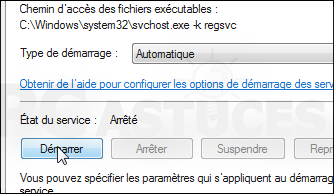
- Cliquez enfin sur Appliquer puis sur OK. Le service sera automatiquement activé au démarrage de Windows.

- Répétez l'opération sur les autres ordinateurs que vous
souhaitez pouvoir redémarrer ou éteindre à distance sur votre réseau
local.
Si vous avez activé le pare-feu de Windows, vous devez autoriser le
service Infrastructure de gestion Windows (WMI) à pouvoir le traverser
afin de pouvoir arrêter ou redémarrer l'ordinateur à distance.
- Cliquez sur le bouton Démarrer puis sur Panneau de configuration.

- Cliquez sur Système et sécurité.

- Cliquez ensuite sur Autoriser un programme via le Pare-feu Windows.

- Déroulez la liste et cochez la case devant le programme Infrastructure de gestion Windows (WMI).

- Validez par OK. Recommencez l'opération sur les autres ordinateurs à arrêter ou redémarrer à distance.
L'utilitaire Shutdown qui va permettre de redémarrer ou d'éteindre à
distance un ordinateur nécessite le nom de l'ordinateur en question afin
de pouvoir lui envoyer vos "ordres". Voici comment connaître le nom
d'un ordinateur.
- Cliquez sur le bouton Démarrer.

- Cliquez avec le bouton droit de la souris sur Ordinateur puis cliquez sur Propriétés.

- Le nom de l'ordinateur est indiqué dans la partie Paramètres de nom d'ordinateur, de domaine et de groupe de travail.

Vous êtes sur un ordinateur sous Windows et vous souhaitez redémarrer ou
arrêter un autre ordinateur de votre réseau local ? Notez que vous
devez connaître son nom et avoir activé dessus le service Registre à
distance.
- Cliquez sur le bouton Démarrer.

- Dans la zone de recherche, saisissez la commande cmd et validez par Entrée.

- Saisissez la commande shutdown /i et validez par Entrée.

- Dans la fenêtre qui s'ouvre, cliquez sur le bouton Ajouter.

- Tapez le nom de l'ordinateur à redémarrer et validez par OK. Notez que vous pouvez ajouter plusieurs ordinateurs pour tous les redémarrer ou les arrêter en même temps.

- Choisissez alors la tâche à effectuer.

- Pour afficher un avertissement sur l'ordinateur distant avant l'arrêt ou le redémarrage, cochez la case Avertir les utilisateurs de l'action et choisissez la durée pendant laquelle il sera affiché.

- Saisissez un commentaire qui sera consigné dans les journaux de Windows et affichez sur les écrans et validez enfin par OK.

- Votre message s'affiche sur les ordinateurs distants et ils sont arrêtés ou redémarrés suivant votre choix.















